Làm Infographic đơn giản trên Piktochart, Thiết kế Infographic online
Nếu bạn là nhà thiết kế chuyên nghiệp bạn có thể sử dụng Photoshop để tạo ra những tác phẩm Infographic đẹp mắt hay dùng CorelDRAW để thiết kế chuyên sâu hơn. Với Piktochart bạn cũng có thể tạo Infographic một cách đơn giản và xuất sắc. Bài viết này sẽ giới thiệu với bạn cách tạo ra những tác phẩm có dạng Infographic với Piktochart.

Infographic là gì?Infographic hay còn gọi là thiết kế đồ họa thông tin là dạng thức thể hiện các thông tin, dữ liệu hoặc kiến thức bằng hình ảnh trực quan. Hiện có hơn 20 công cụ, trang web hỗ trợ việc tạo Infographic, trong bài viết này friend.com.vn giới thiệu với các bạn cách tạo chúng từ web site: friend.com.vn/friend.com.vn có gì nổi bật?- Dễ sử dụng.- Có nhiều mẫu miễn phí và hơn 4000 biểu tượng tùy chỉnh.- Tải ảnh của bạn lên làm nền, làm mẫu…- Không giới hạn số lần sử dụng. Bạn có thể dùng nó liên tục trong ngày, bất cứ khi nào cần.
5 bước để tạo Infographic trên Piktochart.
Để tạo một Infographic trên Piktochart bạn phải có trình duyệt web, nếu bạn chưa có bạn có thể dùng Google Chrome, Firefox hoặc Cốc Cốc. Download Google Chrome hoặc một trong các trình duyệt còn lại sẽ giúp bạn truy cập dễ dàng vào web tạo Infographic
Bước 1: Truy cập website PiktochartNhư đã giới thiệu, Piktochart là website cho phép bạn tạo ra những tác phẩm Infographic trực tuyến. Vậy ta tiến hành truy cập vào website Piktochart: Tại đây
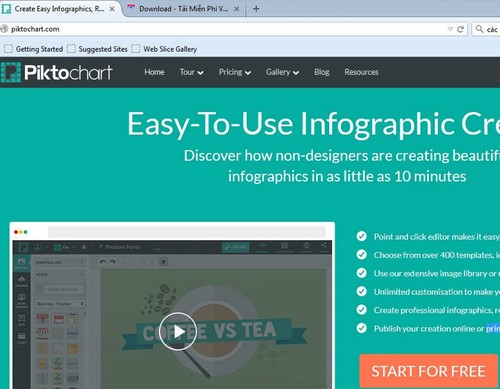 Giao diện của Piktochart.
Giao diện của Piktochart.
Bước 2: Đăng nhập vào Piktochart.Khi sử dụng bạn phải đăng nhập vào Piktochart để tiện cho việc sử dụng Piktochart cho phép bạn đăng nhập bằng tài khoản Facebook hoặc Google + Ở đây tôi dùng tài khoản Facebook để đăng nhập. Trong khi đăng nhập có yêu cầu gì bạn nhấn OK cho tới khi kết thúc.
Ở đây tôi dùng tài khoản Facebook để đăng nhập. Trong khi đăng nhập có yêu cầu gì bạn nhấn OK cho tới khi kết thúc.
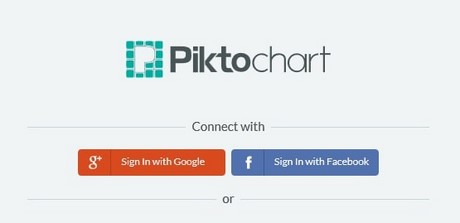 Đăng nhập thành công với tài khoản Facebook TaimienphiBước 3: Chọn tạo InfographicCó một điều đáng mừng là Piktochart phân chia rõ ràng các mục để người sử dụng dễ dàng lựa chọn. Nếu bạn làm Báo cáo bạn chọn Report, bạn làm bảng quảng cáo bạn chọn Banner, để thuyết trình bạn chọn Presentation. Ở đây chúng tôi đang hướng dẫn các bạn tạo Infographic vậy bạn chọn Infographic
Đăng nhập thành công với tài khoản Facebook TaimienphiBước 3: Chọn tạo InfographicCó một điều đáng mừng là Piktochart phân chia rõ ràng các mục để người sử dụng dễ dàng lựa chọn. Nếu bạn làm Báo cáo bạn chọn Report, bạn làm bảng quảng cáo bạn chọn Banner, để thuyết trình bạn chọn Presentation. Ở đây chúng tôi đang hướng dẫn các bạn tạo Infographic vậy bạn chọn Infographic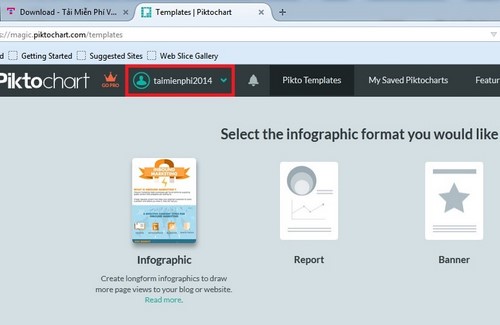
Bước 4: Chọn mẫu InfographicTrong phần Infographic có 2 mục Free Theme và Pro Theme. Bây giờ bạn đang làm quen với cách tạo Infographic trên Piktochart bạn chọn các mẫu miễn phí trong mục Free Theme để tự mình khám phá. Sau khi đã ưng ý với mẫu bạn chọn Create để thực hiện.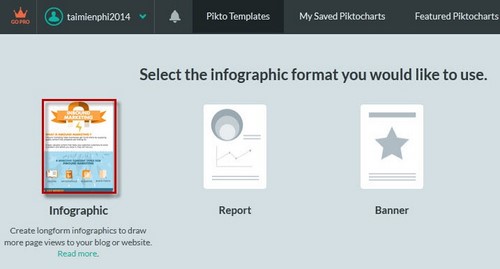
Bước 5: Tạo InfographicTrong piktochart có các chức năng như: Graphics (1), Uploads (2), Back Ground (3), Texr (4), Tools (5), trong khi đang làm muốn thêm Infographic mới bạn chọn File chọn Create New chọn New Blank Canvas – chọn mới or Select a Template – chọn theo mẫu (6). Trong khi làm bạn muốn Quay lại, xóa, coppy-paste… bạn chọn tên thanh công cụ (7) hoặc dùng phím nóng như trong Windows.
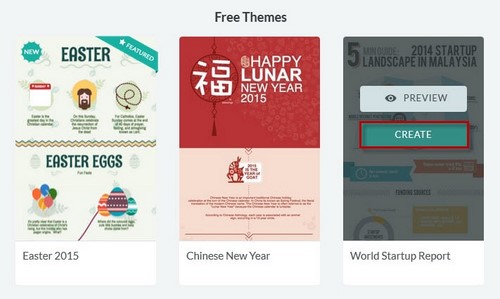
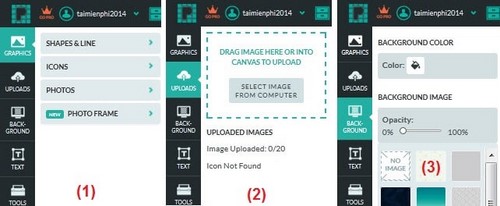
Các công cụ này nhìn chung khá dễ dùng, tùy vào sự sáng tạo của bạn. Trong khi làm bạn muốn lưu: Saved, xem thử chọn: Preview, tải về chọn Download…đặc biệt bạn có thể chia sẻ chúng ngay trên Facebook, Google + hay Twitter…
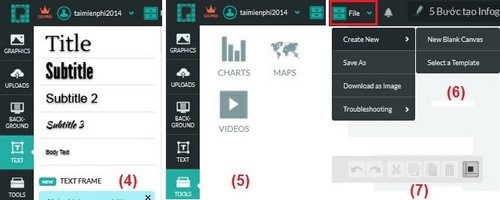
Một số lưu ý:-Khi bạn đang thiết kế mà trình duyệt web đóng lại hay bạn chuyển qua trang khác những gì bạn vừa thực hiện sẽ bị mất.-Khi tải xuống bạn chọn tải xuống với tài khoản miến phí bạn chọn chất lượng ảnh: Medium thay vì Original, chọn định dạng ảnh JPEG.-Với những người làm chuyên nghiệp và thường xuyên dùng Piktochart bạn nên đăng ký lên bản PRO với nhiều tính năng hỗ trợ nhanh gọn, mạnh mẽ và hữu ích.
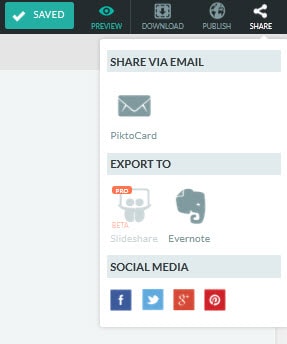
- Share CrocoBlock key trọn đời Download Crocoblock Free
- Cung cấp tài khoản nghe nhạc đỉnh cao Tidal Hifi – chất lượng âm thanh Master cho anh em mê nhạc.
- Bán Tài Khoản Memrise Premium – học tiếng anh Giá 450k/1 năm
- Chia sẻ cách cài Mac OS trên laptop cực nhanh
- Tải bản sao Facebook, sao lưu dữ liệu FB, lưu trữ dữ liệu facebook
- Cách Đấu Công Tắc Đảo Chiểu Cho Cầu Thang
- [Video] 3 Cách thay đổi hình nền, hình nền khóa cho điện thoại Android – Thegioididong.com
Bài viết cùng chủ đề:
-
Printer | Máy in | Mua máy in | HP M404DN (W1A53A)
-
5 cách tra cứu, tìm tên và địa chỉ qua số điện thoại nhanh chóng
-
Công Cụ SEO Buzzsumo Là Gì? Cách Mua Tài Khoản Buzzsumo Giá Rẻ • AEDIGI
-
Cách giới hạn băng thông wifi trên router Tplink Totolink Tenda
-
Sự Thật Kinh Sợ Về Chiếc Vòng Ximen
-
Nên sử dụng bản Windows 10 nào? Home/Pro/Enter hay Edu
-
"Kích hoạt nhanh tay – Mê say nhận quà" cùng ứng dụng Agribank E-Mobile Banking
-
Cách gõ tiếng Việt trong ProShow Producer – Download.vn
-
Câu điều kiện trong câu tường thuật
-
Phân biệt các loại vạch kẻ đường và ý nghĩa của chúng để tránh bị phạt oan | anycar.vn
-
Gỡ bỏ các ứng dụng tự khởi động cùng Windows 7
-
Cách xem, xóa lịch sử duyệt web trên Google Chrome đơn giản
-
PCI Driver là gì? Update driver PCI Simple Communications Controller n
-
Sửa lỗi cách chữ trong Word cho mọi phiên bản 100% thành công…
-
Cách reset modem wifi TP link, thiết lập lại modem TP Link
-
Thao tác với vùng chọn trong Photoshop căn bản



